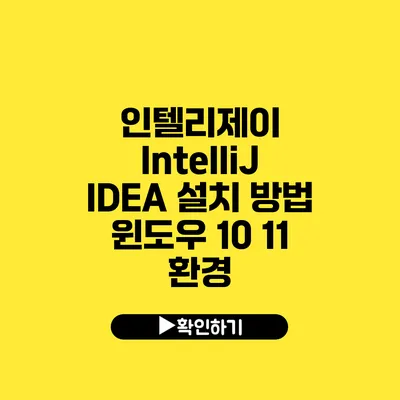윈도우 10 및 11에서 인텔리제이 IntelliJ IDEA 설치 방법 설명서
소프트웨어 개발에 있어 좋은 IDE(통합 개발 환경)는 코드 작성의 효율성을 크게 향상시켜 줍니다. 인텔리제이 IDEA는 자바 개발자들 사이에서 매우 인기 있는 IDE 중 하나로, 풍부한 기능과 직관적인 UI로 많은 사랑을 받고 있어요. 이 글에서는 윈도우 10과 11에서 인텔리제이 설치 방법에 대해 자세히 알아보도록 하겠습니다.
✅ Django와 Flask로 웹 애플리케이션을 쉽게 구축하는 방법을 알아보세요.
인텔리제이 IDEA란?
인텔리제이 IDEA는 JetBrains에서 개발한 Java 기반의 IDE로, 자동 코드 완성, 리팩토링, 디버깅 등 다양한 기능을 알려알려드리겠습니다. 특히, 자바뿐만 아니라 Kotlin, Groovy 등의 다양한 언어를 지원하여 다채로운 프로젝트에 활용할 수 있어요.
인텔리제이의 주요 기능
- 코드 자동 완성: 코드 입력 시 IntelliSense 기능을 통해 쓸만한 코드의 제안을 받아볼 수 있어요.
- 리팩토링: 코드 구조를 손쉽게 변경하며, 코드의 가독성과 유지보수를 높일 수 있습니다.
- 디버거와 테스트 도구: 내장된 디버그 도구로 쉽게 오류를 찾아 고칠 수 있으며, 다양한 테스트 프레임워크를 지원합니다.
- 버전 관리 통합: Git, SVN 등 여러 버전 관리 시스템과의 통합이 원활해요.
인텔리제이 설치 전 준비 사항
설치를 시작하기 전에 몇 가지 준비가 필요합니다.
- Java Development Kit (JDK): 인텔리제이가 제대로 작동하기 위해서는 JDK가 필요해요. Java 11 이상 버전이 추천됩니다.
- 시스템 요구 사항: 최소 2.5GB의 디스크 공간이 필요하며, 권장되는 RAM은 8GB 이상입니다.
✅ 디스코드의 숨겨진 기능들을 알아보세요!
인텔리제이 설치 방법
이제 본격적으로 인텔리제이 IDEA를 설치해보겠습니다!
1단계: 인텔리제이 다운로드
- 로 이동합니다.
- “Download” 버튼을 클릭해 최신 버전의 인텔리제이를 다운로드해요.
2단계: 설치 파일 실행
다운로드한 설치 파일을 실행합니다. 설치 마법사가 열리면, 아래의 단계를 따릅니다.
설치 마법사 진행
- 라이센스 동의: 사용 약관에 동의합니다.
- 설치 경로 선택: 원하는 설치 경로를 선택하세요. 기본 경로를 사용하는 것이 일반적이에요.
-
설치 옵션 선택:
- “Create Desktop Shortcut”를 체크하면 바탕화면에 바로가기를 생성해요.
- “Update PATH variable” 옵션을 체크하면 CLI에서 인텔리제이를 쉽게 사용할 수 있습니다.
-
설치 시작: “Install” 버튼을 클릭하여 설치를 시작합니다.
3단계: 인텔리제이 실행
설치가 완료되면, “Run IntelliJ IDEA” 옵션을 선택하고 “Finish” 버튼을 클릭하여 IDE를 실행해요.
4단계: 첫 실행 설정
첫 실행 시 설정 마법사가 열리며, 아래의 단계를 따라 필수 설정을 완료합니다.
초기 설정
- UI 테마 선택: 라이트 또는 다크 테마 중 선택할 수 있어요.
- 플러그인 선택: 필요한 플러그인을 추가로 설치할 수 있는 옵션이 제공됩니다.
- 설정 가져오기: 이전 버전의 설정을 가져올 수 있어요.
이제 인텔리제이를 사용할 준비가 모두 완료되었습니다!
✅ 디스코드 자동실행 해제 방법을 자세히 알아보세요.
인텔리제이 기본 사용법
인텔리제이를 설치한 후 기본적인 사용법을 익히면 더욱 쉽게 개발을 할 수 있어요.
프로젝트 생성하기
- Start a new Project를 선택합니다.
- 사용할 JDK를 선택하고, 프로젝트의 이름 및 경로를 입력한 후, “Finish” 버튼을 누릅니다.
기본적인 IDE 구성 요소
- 프로젝트 창: 프로젝트의 구조를 보여주는 창으로, 필요한 파일을 손쉽게 찾아 수정할 수 있어요.
- 에디터 창: 코드를 입력하는 공간으로, 코드 하이라이팅, 자동 완성 기능이 제공됩니다.
- 하단 도구 창: 빌드, 실행, 디버깅 관련 내용을 실시간으로 보여줍니다.
코드 작성하기
코드 작성 후, 검증 및 실행은 간단하게 이루어집니다. 아래의 단축키를 이용해 보세요.
- 코드 실행: Shift + F10
- 디버그 모드 실행: Shift + F9
설치 요약
| 항목 | 내용 |
|---|---|
| 다운로드 사이트 | |
| 최소 RAM | 2GB(권장 8GB 이상) |
| 필수 소프트웨어 | Java Development Kit (JDK) |
| 설치 방법 | 다운로드 후 마법사에 따라 진행 |
결론
인텔리제이 IDEA는 자바 개발을 위한 최고의 도구 중 하나로, 설치 과정이 간단하고 직관적이에요. 오늘 소개한 설치 방법을 따르면 누구나 쉽게 인텔리제이를 설치하고 사용할 수 있을 것입니다. 개발 환경을 효율적으로 구축하고 싶다면 지금 바로 인텔리제이를 설치해 보세요!
자주 묻는 질문 Q&A
Q1: 인텔리제이 IDEA란 무엇인가요?
A1: 인텔리제이 IDEA는 JetBrains에서 개발한 Java 기반의 IDE로, 자동 코드 완성, 리팩토링, 디버깅 등 다양한 기능을 알려알려드리겠습니다. 자바 외에도 Kotlin, Groovy 등의 언어를 지원합니다.
Q2: 인텔리제이를 설치하기 위해 필요한 준비 내용은 무엇인가요?
A2: 인텔리제이를 설치하기 위해서는 Java Development Kit (JDK, 추천 Java 11 이상)과 최소 2.5GB의 디스크 공간, 8GB 이상의 RAM이 필요합니다.
Q3: 인텔리제이 설치 방법은 어떻게 되나요?
A3: 인텔리제이를 설치하려면 먼저 JetBrains 공식 웹사이트에서 다운로드한 후, 설치 파일을 실행하고 마법사의 공지에 따라 라이센스 동의, 설치 경로 선택, 설치 옵션 선택 등의 단계를 진행하면 됩니다.